原文地址:http://www.androidhive.info/2016/01/android-working-with-recycler-view/
RecyclerView可以说是ListView的升级版,除了ListView的功能以外,还有很多ListView实现不了的功能。将RecyclerView和CardView搭配使用,能够超轻松地实现列表和网格。下面将通过示例教大家如何使用RecyclerView。
学习要点:
1、使用自定义布局
2、学习写adapter类
3、添加列表和单行点击事件
4、列表内容:电影相关信息,包含电影的题目、类型和发行年份
RecycleView的必备属性,包含id、scrollbars、layout_width和layout_height:
<android.support.v7.widget.RecyclerView
android:id="@+id/recycler_view"
android:scrollbars="vertical"
android:layout_width="match_parent"
android:layout_height="wrap_content"/>需要说明的是,我使用的是Android Studio 2.0正式版(原文中使用的是2.0 Preview 6,现在已经有2.0正式版了)。
一、创建新项目
1、打开Android Studio,点击”File“⇒ “New Project“,选择“Basic Activity”,创建成功。
2、打开build.gradle(Module:app),在dependencies段中添加com.android.support:recyclerview-v7:23.1.1 ,重新生成项目。(”build“-“rebuild project“)
build.gradle
dependencies {
compile fileTree(dir: 'libs', include: ['*.jar'])
testCompile 'junit:junit:4.12'
compile 'com.android.support:appcompat-v7:23.1.1'
compile 'com.android.support:design:23.1.1'
compile 'com.android.support:recyclerview-v7:23.1.1'
}3、默认情况下,layout目录下有两个layout文件,分别是activity_main.xml(其中包含CoordinatorLayout和AppBarLayout)和content_main.xml(实际使用这个布局文件)。打开content_main.xml并添加一个RecyclerView控件。
<?xml version="1.0" encoding="utf-8"?>
<RelativeLayout xmlns:android="http://schemas.android.com/apk/res/android"
xmlns:app="http://schemas.android.com/apk/res-auto"
xmlns:tools="http://schemas.android.com/tools"
android:layout_width="match_parent"
android:layout_height="match_parent"
android:paddingBottom="@dimen/activity_vertical_margin"
android:paddingLeft="@dimen/activity_horizontal_margin"
android:paddingRight="@dimen/activity_horizontal_margin"
android:paddingTop="@dimen/activity_vertical_margin"
app:layout_behavior="@string/appbar_scrolling_view_behavior"
tools:context="com.my.asus.myrecyclerview.MainActivity"
tools:showIn="@layout/activity_main">
<android.support.v7.widget.RecyclerView
android:id="@+id/recycler_view"
android:layout_width="match_parent"
android:layout_height="wrap_content"
android:scrollbars="vertical" />
</RelativeLayout>4、打开res⇒values⇒colors.xml,添加以下颜色定义:
<?xml version="1.0" encoding="utf-8"?>
<resources>
<color name="colorPrimary">#3F51B5</color>
<color name="colorPrimaryDark">#303F9F</color>
<color name="colorAccent">#FF4081</color>
<color name="year">#999999</color>
<color name="title">#222222</color>
</resources>二、写Adapter类
添加完RecyclerView之后,我们开始写用于加载数据的Adapter类。RecyclerView的adapter和ListView是一样的但是方法有所区别。
5、创建一个名为“Movie.java”的类,定义title、genre和year变量,并为每个变量添加getter/setter方法。
package com.my.asus.myrecyclerview;
/**
* Created by Asus on 2016/5/4.
*/
public class Movie {
private String title,genre,year;
public Movie(){
}
public Movie (String title,String genre,String year){
this.title=title;
this.genre=genre;
this.year=year;
}
public String getTitle(){
return title;
}
public void setTitle(String name) {
this.title=name;
}
public String getGenre(){
return genre;
}
public void setGenre(String genre){
this.genre=genre;
}
public String getYear(){
return year;
}
public void setYear(String year){
this.year=year;
}6、创建一个名为“movie_list_row.xml”的layout文件,代码如下。这个文件用于展示RecyclerView的单行内容,包含电影题目、类型和发行年份。
<?xml version="1.0" encoding="utf-8"?>
<RelativeLayout xmlns:android="http://schemas.android.com/apk/res/android"
android:layout_width="match_parent"
android:layout_height="wrap_content"
android:focusable="true"
android:paddingLeft="16dp"
android:paddingRight="16dp"
android:paddingTop="10dp"
android:paddingBottom="10dp"
android:clickable="true"
android:background="?android:attr/selectableItemBackground"
android:orientation="vertical">
<TextView
android:id="@+id/title"
android:textColor="@color/title"
android:textSize="16dp"
android:textStyle="bold"
android:layout_alignParentTop="true"
android:layout_width="match_parent"
android:layout_height="wrap_content" />
<TextView
android:id="@+id/genre"
android:layout_below="@id/title"
android:layout_width="match_parent"
android:layout_height="wrap_content" />
<TextView
android:id="@+id/year"
android:textColor="@color/year"
android:layout_width="wrap_content"
android:layout_alignParentRight="true"
android:layout_height="wrap_content" />
</RelativeLayout>7、现在创建一个名为“MoviesAdapter.java”的类,并添加如下代码。其中onCreateViewHolder()方法相对应movie_list_row.xml。onBindViewHolder()方法用于向列表中的每一行添加实际数据。
package com.my.asus.myrecyclerview;
/**
* Created by Asus on 2016/5/4.
*/
import android.support.v7.widget.RecyclerView;
import android.view.LayoutInflater;
import android.view.View;
import android.view.ViewGroup;
import android.widget.TextView;
import java.util.List;
public class MoviesAdapter extends RecyclerView.Adapter<MoviesAdapter.MyViewHolder> {
private List<Movie> moviesList;
public class MyViewHolder extends RecyclerView.ViewHolder {
public TextView title, year, genre;
public MyViewHolder(View view) {
super(view);
title = (TextView) view.findViewById(R.id.title);
genre = (TextView) view.findViewById(R.id.genre);
year = (TextView) view.findViewById(R.id.year);
}
}
public MoviesAdapter(List<Movie> moviesList) {
this.moviesList = moviesList;
}
@Override
/*movie_list_row.xml*/
public MyViewHolder onCreateViewHolder(ViewGroup parent, int viewType) {
View itemView = LayoutInflater.from(parent.getContext())
.inflate(R.layout.movie_list_row, parent, false);
return new MyViewHolder(itemView);
}
@Override
/*appropriate movie data(title,genre and year)*/
public void onBindViewHolder(MyViewHolder holder, int position) {
Movie movie = moviesList.get(position);
holder.title.setText(movie.getTitle());
holder.genre.setText(movie.getGenre());
holder.year.setText(movie.getYear());
}
@Override
public int getItemCount() {
return moviesList.size();
}
}8、现在打开MainActivity.java并做出如下修改。prepareMovieData()方法用于向列表中添加示例数据。
package com.my.asus.myrecyclerview;
import android.os.Bundle;
import android.support.design.widget.FloatingActionButton;
import android.support.design.widget.Snackbar;
import android.support.v7.app.AppCompatActivity;
import android.support.v7.widget.DefaultItemAnimator;
import android.support.v7.widget.LinearLayoutManager;
import android.support.v7.widget.RecyclerView;
import android.support.v7.widget.Toolbar;
import android.view.Menu;
import android.view.MenuItem;
import android.view.View;
import java.util.ArrayList;
import java.util.List;
public class MainActivity extends AppCompatActivity {
private List<Movie> movieList=new ArrayList<>();
private RecyclerView recyclerView;
private MoviesAdapter mAdapter;
@Override
protected void onCreate(Bundle savedInstanceState) {
super.onCreate(savedInstanceState);
setContentView(R.layout.activity_main);
Toolbar toolbar = (Toolbar) findViewById(R.id.toolbar);
setSupportActionBar(toolbar);
FloatingActionButton fab = (FloatingActionButton) findViewById(R.id.fab);
fab.setOnClickListener(new View.OnClickListener() {
@Override
public void onClick(View view) {
Snackbar.make(view, "Replace with your own action", Snackbar.LENGTH_LONG)
.setAction("Action", null).show();
}
});
recyclerView=(RecyclerView) findViewById(R.id.recycler_view);
mAdapter=new MoviesAdapter(movieList);
RecyclerView.LayoutManager mLayoutManager = new LinearLayoutManager(getApplicationContext());
recyclerView.setLayoutManager(mLayoutManager);
recyclerView.setItemAnimator(new DefaultItemAnimator());
recyclerView.setAdapter(mAdapter);
prepareMovieData();
}
private void prepareMovieData() {
Movie movie = new Movie("Mad Max: Fury Road", "Action & Adventure", "2015");
movieList.add(movie);
movie = new Movie("Inside Out", "Animation, Kids & Family", "2015");
movieList.add(movie);
movie = new Movie("Star Wars: Episode VII - The Force Awakens", "Action", "2015");
movieList.add(movie);
movie = new Movie("Shaun the Sheep", "Animation", "2015");
movieList.add(movie);
movie = new Movie("The Martian", "Science Fiction & Fantasy", "2015");
movieList.add(movie);
movie = new Movie("Mission: Impossible Rogue Nation", "Action", "2015");
movieList.add(movie);
movie = new Movie("Up", "Animation", "2009");
movieList.add(movie);
movie = new Movie("Star Trek", "Science Fiction", "2009");
movieList.add(movie);
movie = new Movie("The LEGO Movie", "Animation", "2014");
movieList.add(movie);
movie = new Movie("Iron Man", "Action & Adventure", "2008");
movieList.add(movie);
movie = new Movie("Aliens", "Science Fiction", "1986");
movieList.add(movie);
movie = new Movie("Chicken Run", "Animation", "2000");
movieList.add(movie);
movie = new Movie("Back to the Future", "Science Fiction", "1985");
movieList.add(movie);
movie = new Movie("Raiders of the Lost Ark", "Action & Adventure", "1981");
movieList.add(movie);
movie = new Movie("Goldfinger", "Action & Adventure", "1965");
movieList.add(movie);
movie = new Movie("Guardians of the Galaxy", "Science Fiction & Fantasy", "2014");
movieList.add(movie);
mAdapter.notifyDataSetChanged();
}
@Override
public boolean onCreateOptionsMenu(Menu menu) {
// Inflate the menu; this adds items to the action bar if it is present.
getMenuInflater().inflate(R.menu.menu_main, menu);
return true;
}
@Override
public boolean onOptionsItemSelected(MenuItem item) {
// Handle action bar item clicks here. The action bar will
// automatically handle clicks on the Home/Up button, so long
// as you specify a parent activity in AndroidManifest.xml.
int id = item.getItemId();
//noinspection SimplifiableIfStatement
if (id == R.id.action_settings) {
return true;
}
return super.onOptionsItemSelected(item);
}
}
三、为RecyclerView添加分隔线
RecyclerView没有直接显示分隔线的属性,需要使用ItemDecoration扩展类,通过addItemDecoration()方法显示分隔线。
9、创建一个名为DividerItemDecoration.java的类并粘贴如下代码。
package com.my.asus.myrecyclerview;
/**
* Created by Asus on 2016/5/4.
*/
import android.content.Context;
import android.content.res.TypedArray;
import android.graphics.Canvas;
import android.graphics.Rect;
import android.graphics.drawable.Drawable;
import android.support.v7.widget.LinearLayoutManager;
import android.support.v7.widget.RecyclerView;
import android.view.View;
/**
* Created by Lincoln on 30/10/15.
*/
public class DividerItemDecoration extends RecyclerView.ItemDecoration {
private static final int[] ATTRS = new int[]{
android.R.attr.listDivider
};
public static final int HORIZONTAL_LIST = LinearLayoutManager.HORIZONTAL;
public static final int VERTICAL_LIST = LinearLayoutManager.VERTICAL;
private Drawable mDivider;
private int mOrientation;
public DividerItemDecoration(Context context, int orientation) {
final TypedArray a = context.obtainStyledAttributes(ATTRS);
mDivider = a.getDrawable(0);
a.recycle();
setOrientation(orientation);
}
public void setOrientation(int orientation) {
if (orientation != HORIZONTAL_LIST && orientation != VERTICAL_LIST) {
throw new IllegalArgumentException("invalid orientation");
}
mOrientation = orientation;
}
@Override
public void onDrawOver(Canvas c, RecyclerView parent, RecyclerView.State state) {
if (mOrientation == VERTICAL_LIST) {
drawVertical(c, parent);
} else {
drawHorizontal(c, parent);
}
}
public void drawVertical(Canvas c, RecyclerView parent) {
final int left = parent.getPaddingLeft();
final int right = parent.getWidth() - parent.getPaddingRight();
final int childCount = parent.getChildCount();
for (int i = 0; i < childCount; i++) {
final View child = parent.getChildAt(i);
final RecyclerView.LayoutParams params = (RecyclerView.LayoutParams) child
.getLayoutParams();
final int top = child.getBottom() + params.bottomMargin;
final int bottom = top + mDivider.getIntrinsicHeight();
mDivider.setBounds(left, top, right, bottom);
mDivider.draw(c);
}
}
public void drawHorizontal(Canvas c, RecyclerView parent) {
final int top = parent.getPaddingTop();
final int bottom = parent.getHeight() - parent.getPaddingBottom();
final int childCount = parent.getChildCount();
for (int i = 0; i < childCount; i++) {
final View child = parent.getChildAt(i);
final RecyclerView.LayoutParams params = (RecyclerView.LayoutParams) child
.getLayoutParams();
final int left = child.getRight() + params.rightMargin;
final int right = left + mDivider.getIntrinsicHeight();
mDivider.setBounds(left, top, right, bottom);
mDivider.draw(c);
}
}
@Override
public void getItemOffsets(Rect outRect, View view, RecyclerView parent, RecyclerView.State state) {
if (mOrientation == VERTICAL_LIST) {
outRect.set(0, 0, 0, mDivider.getIntrinsicHeight());
} else {
outRect.set(0, 0, mDivider.getIntrinsicWidth(), 0);
}
}
}10、打开MainActivity.java,在setAdapter之前使用addItemDecoration()方法来添加分隔线。
recyclerView.addItemDecoration(new DividerItemDecoration(this, LinearLayoutManager.VERTICAL));
// set the adapter
recyclerView.setAdapter(mAdapter);现在运行程序,能看到分隔线了吧。
四、为RecyclerView的行添加单击事件
RecyclerView没有OnItemClickListener方法,需要自己写一个类来扩展。
11、打开MainActivity.java,并在ClickListener接口中添加RecyclerTouchListener类
public interface ClickListener {
void onClick(View view, int position);
void onLongClick(View view, int position);
}
public static class RecyclerTouchListener implements RecyclerView.OnItemTouchListener {
private GestureDetector gestureDetector;
private MainActivity.ClickListener clickListener;
public RecyclerTouchListener(Context context, final RecyclerView recyclerView, final MainActivity.ClickListener clickListener) {
this.clickListener = clickListener;
gestureDetector = new GestureDetector(context, new GestureDetector.SimpleOnGestureListener() {
@Override
public boolean onSingleTapUp(MotionEvent e) {
return true;
}
@Override
public void onLongPress(MotionEvent e) {
View child = recyclerView.findChildViewUnder(e.getX(), e.getY());
if (child != null && clickListener != null) {
clickListener.onLongClick(child, recyclerView.getChildPosition(child));
}
}
});
}
@Override
public boolean onInterceptTouchEvent(RecyclerView rv, MotionEvent e) {
View child = rv.findChildViewUnder(e.getX(), e.getY());
if (child != null && clickListener != null && gestureDetector.onTouchEvent(e)) {
clickListener.onClick(child, rv.getChildPosition(child));
}
return false;
}
@Override
public void onTouchEvent(RecyclerView rv, MotionEvent e) {
}
@Override
public void onRequestDisallowInterceptTouchEvent(boolean disallowIntercept) {
}
}最后,添加行点击事件
recyclerView.addOnItemTouchListener(new RecyclerTouchListener(getApplicationContext(), recyclerView, new ClickListener() {
@Override
public void onClick(View view, int position) {
Movie movie = movieList.get(position);
Toast.makeText(getApplicationContext(), movie.getTitle() + " is selected!", Toast.LENGTH_SHORT).show();
}
@Override
public void onLongClick(View view, int position) {
}
}));运行程序,点击任意行,会发现有toast消息。
最终代码
下面是完整的MainActivity.java
package com.my.asus.myrecyclerview;
import android.content.Context;
import android.os.Bundle;
import android.support.v7.app.AppCompatActivity;
import android.support.v7.widget.DefaultItemAnimator;
import android.support.v7.widget.LinearLayoutManager;
import android.support.v7.widget.RecyclerView;
import android.support.v7.widget.Toolbar;
import android.view.GestureDetector;
import android.view.Menu;
import android.view.MenuItem;
import android.view.MotionEvent;
import android.view.View;
import android.widget.Toast;
import java.util.ArrayList;
import java.util.List;
public class MainActivity extends AppCompatActivity {
private List<Movie> movieList=new ArrayList<>();
private RecyclerView recyclerView;
private MoviesAdapter mAdapter;
@Override
protected void onCreate(Bundle savedInstanceState) {
super.onCreate(savedInstanceState);
setContentView(R.layout.activity_main);
Toolbar toolbar = (Toolbar) findViewById(R.id.toolbar);
setSupportActionBar(toolbar);
// FloatingActionButton fab = (FloatingActionButton) findViewById(R.id.fab);
// fab.setOnClickListener(new View.OnClickListener() {
// @Override
// public void onClick(View view) {
// Snackbar.make(view, "Replace with your own action", Snackbar.LENGTH_LONG)
// .setAction("Action", null).show();
// }
// });
recyclerView=(RecyclerView) findViewById(R.id.recycler_view);
mAdapter=new MoviesAdapter(movieList);
RecyclerView.LayoutManager mLayoutManager = new LinearLayoutManager(getApplicationContext());
recyclerView.setLayoutManager(mLayoutManager);
recyclerView.setItemAnimator(new DefaultItemAnimator());
recyclerView.addItemDecoration(new DividerItemDecoration(this, LinearLayoutManager.VERTICAL));
recyclerView.setAdapter(mAdapter);
prepareMovieData();
recyclerView.addOnItemTouchListener(new RecyclerTouchListener(getApplicationContext(), recyclerView, new ClickListener() {
@Override
public void onClick(View view, int position) {
Movie movie = movieList.get(position);
Toast.makeText(getApplicationContext(), movie.getTitle() + " is selected!", Toast.LENGTH_SHORT).show();
}
@Override
public void onLongClick(View view, int position) {
}
}));
}
private void prepareMovieData() {
Movie movie = new Movie("Mad Max: Fury Road", "Action & Adventure", "2015");
movieList.add(movie);
movie = new Movie("Inside Out", "Animation, Kids & Family", "2015");
movieList.add(movie);
movie = new Movie("Star Wars: Episode VII - The Force Awakens", "Action", "2015");
movieList.add(movie);
movie = new Movie("Shaun the Sheep", "Animation", "2015");
movieList.add(movie);
movie = new Movie("The Martian", "Science Fiction & Fantasy", "2015");
movieList.add(movie);
movie = new Movie("Mission: Impossible Rogue Nation", "Action", "2015");
movieList.add(movie);
movie = new Movie("Up", "Animation", "2009");
movieList.add(movie);
movie = new Movie("Star Trek", "Science Fiction", "2009");
movieList.add(movie);
movie = new Movie("The LEGO Movie", "Animation", "2014");
movieList.add(movie);
movie = new Movie("Iron Man", "Action & Adventure", "2008");
movieList.add(movie);
movie = new Movie("Aliens", "Science Fiction", "1986");
movieList.add(movie);
movie = new Movie("Chicken Run", "Animation", "2000");
movieList.add(movie);
movie = new Movie("Back to the Future", "Science Fiction", "1985");
movieList.add(movie);
movie = new Movie("Raiders of the Lost Ark", "Action & Adventure", "1981");
movieList.add(movie);
movie = new Movie("Goldfinger", "Action & Adventure", "1965");
movieList.add(movie);
movie = new Movie("Guardians of the Galaxy", "Science Fiction & Fantasy", "2014");
movieList.add(movie);
mAdapter.notifyDataSetChanged();
}
public interface ClickListener {
void onClick(View view, int position);
void onLongClick(View view, int position);
}
public static class RecyclerTouchListener implements RecyclerView.OnItemTouchListener {
private GestureDetector gestureDetector;
private MainActivity.ClickListener clickListener;
public RecyclerTouchListener(Context context, final RecyclerView recyclerView, final MainActivity.ClickListener clickListener) {
this.clickListener = clickListener;
gestureDetector = new GestureDetector(context, new GestureDetector.SimpleOnGestureListener() {
@Override
public boolean onSingleTapUp(MotionEvent e) {
return true;
}
@Override
public void onLongPress(MotionEvent e) {
View child = recyclerView.findChildViewUnder(e.getX(), e.getY());
if (child != null && clickListener != null) {
clickListener.onLongClick(child, recyclerView.getChildPosition(child));
}
}
});
}
@Override
public boolean onInterceptTouchEvent(RecyclerView rv, MotionEvent e) {
View child = rv.findChildViewUnder(e.getX(), e.getY());
if (child != null && clickListener != null && gestureDetector.onTouchEvent(e)) {
clickListener.onClick(child, rv.getChildPosition(child));
}
return false;
}
@Override
public void onTouchEvent(RecyclerView rv, MotionEvent e) {
}
@Override
public void onRequestDisallowInterceptTouchEvent(boolean disallowIntercept) {
}
}
@Override
public boolean onCreateOptionsMenu(Menu menu) {
// Inflate the menu; this adds items to the action bar if it is present.
getMenuInflater().inflate(R.menu.menu_main, menu);
return true;
}
@Override
public boolean onOptionsItemSelected(MenuItem item) {
// Handle action bar item clicks here. The action bar will
// automatically handle clicks on the Home/Up button, so long
// as you specify a parent activity in AndroidManifest.xml.
int id = item.getItemId();
//noinspection SimplifiableIfStatement
if (id == R.id.action_settings) {
return true;
}
return super.onOptionsItemSelected(item);
}
}








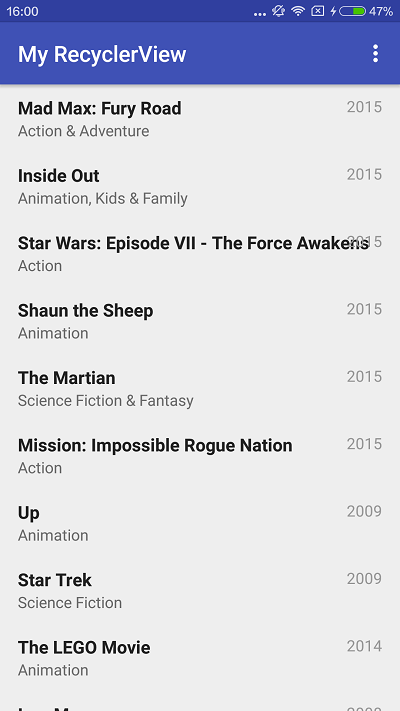
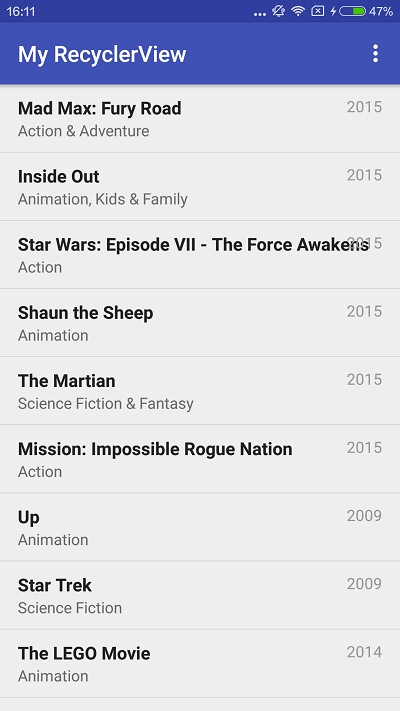
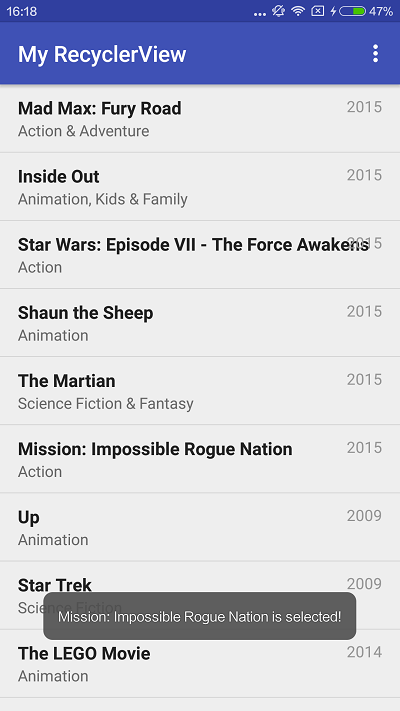














 297
297

 被折叠的 条评论
为什么被折叠?
被折叠的 条评论
为什么被折叠?








